Das Ziel dieser kurzen Anleitung ist es, anhand von Schritt-für-Schritt-Anleitungen zu erklären, wie Sie die automatische Anmeldung unter Kali Linux aktivieren.
In diesem Tutorial lernen Sie:
- So identifizieren Sie den standardmäßigen Display-Manager Ihres Systems.
- So bearbeiten Sie eine entsprechende Konfigurationsdatei, um die automatische Anmeldung unter Kali Linux zu aktivieren.
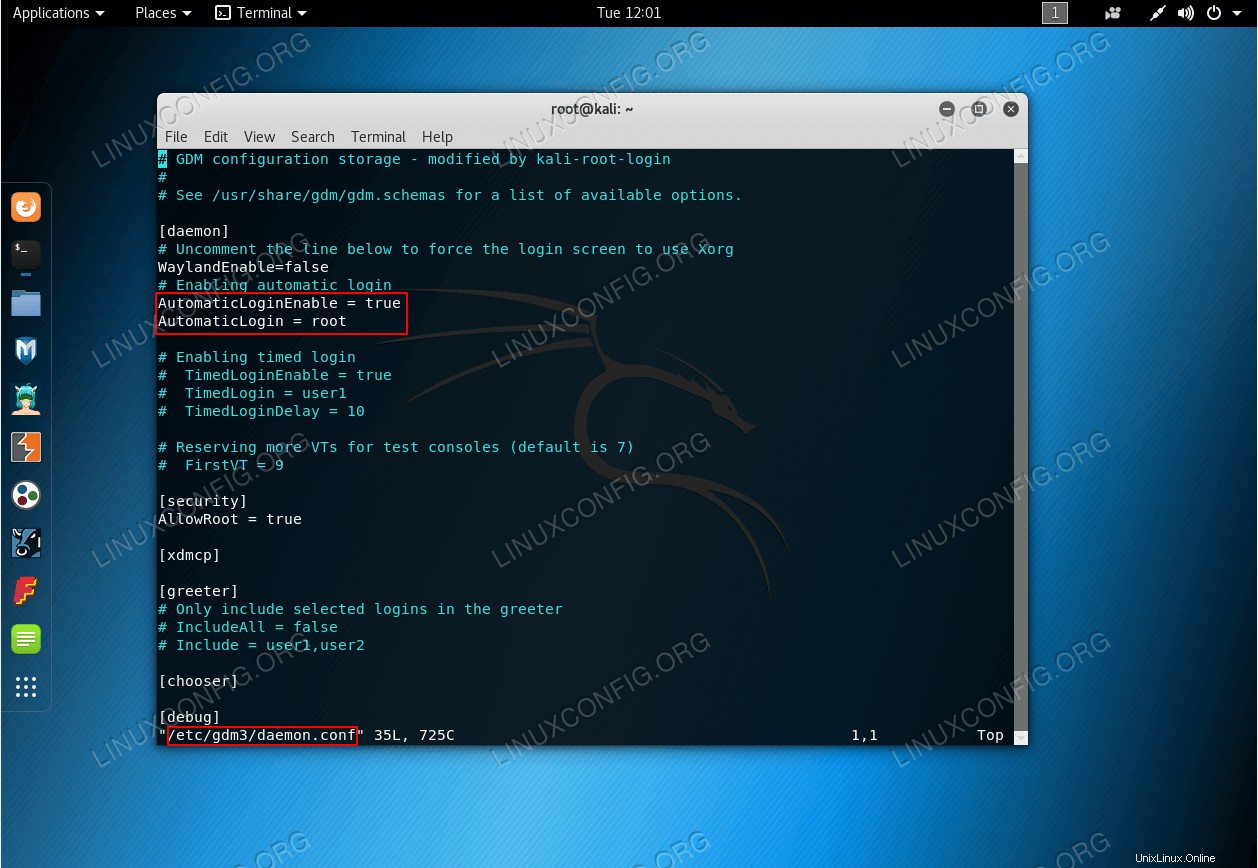 Kali Linux Autologin-Konfiguration
Kali Linux Autologin-Konfiguration Softwareanforderungen und verwendete Konventionen
| Kategorie | Anforderungen, Konventionen oder verwendete Softwareversion |
|---|---|
| System | Kali-Linux |
| Software | Nicht zutreffend |
| Andere | Privilegierter Zugriff auf Ihr Linux-System als root oder über sudo Befehl. |
| Konventionen | # – erfordert, dass bestimmte Linux-Befehle mit Root-Rechten ausgeführt werden, entweder direkt als Root-Benutzer oder durch Verwendung von sudo Befehl$ – erfordert, dass bestimmte Linux-Befehle als normaler, nicht privilegierter Benutzer ausgeführt werden |
Schritt-für-Schritt-Anleitung zum Aktivieren der automatischen Anmeldung unter Kali Linux
Kali Linux verwendet GDM3 als standardmäßiger Display-Manager.
- Bestätigen Sie zunächst, dass Ihr Kali Linux auf die Verwendung von
GDM3eingestellt ist als Standardanzeigemanager:# cat /etc/X11/default-display-manager /usr/sbin/gdm3
- Bearbeiten Sie als Nächstes
/etc/gdm3/daemon.confKonfigurationsdatei und kommentieren Sie die folgenden zwei Zeilen aus:AutomaticLoginEnable = true AutomaticLogin = root
- Sobald Sie die obige Änderung vorgenommen haben, starten Sie einfach Ihr Kali Linux neu, um Ihre Konfiguration zu bestätigen.
# reboot